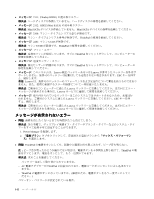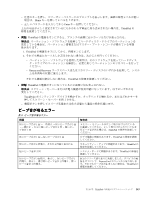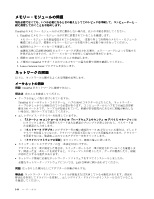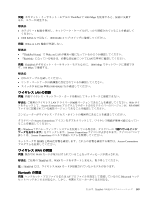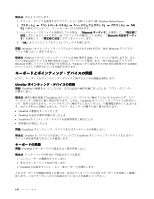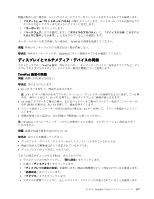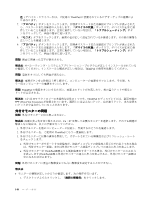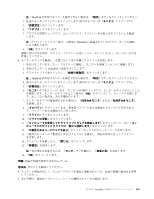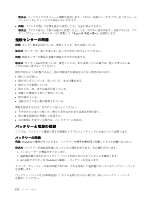Lenovo ThinkPad T430 (Japanese) User Guide - Page 163
ThinkPad, ThinkPad 画, の問
 |
View all Lenovo ThinkPad T430 manuals
Add to My Manuals
Save this manual to your list of manuals |
Page 163 highlights
1 2 3 ThinkPad ThinkPad ThinkPad ThinkPad Fn + F7 注:Fn + F7 3 Fn + F7 AC Fn + F8 Fn 注:Windows 7 1 2 3 4 5 6 第 10 章. ThinkPad 147
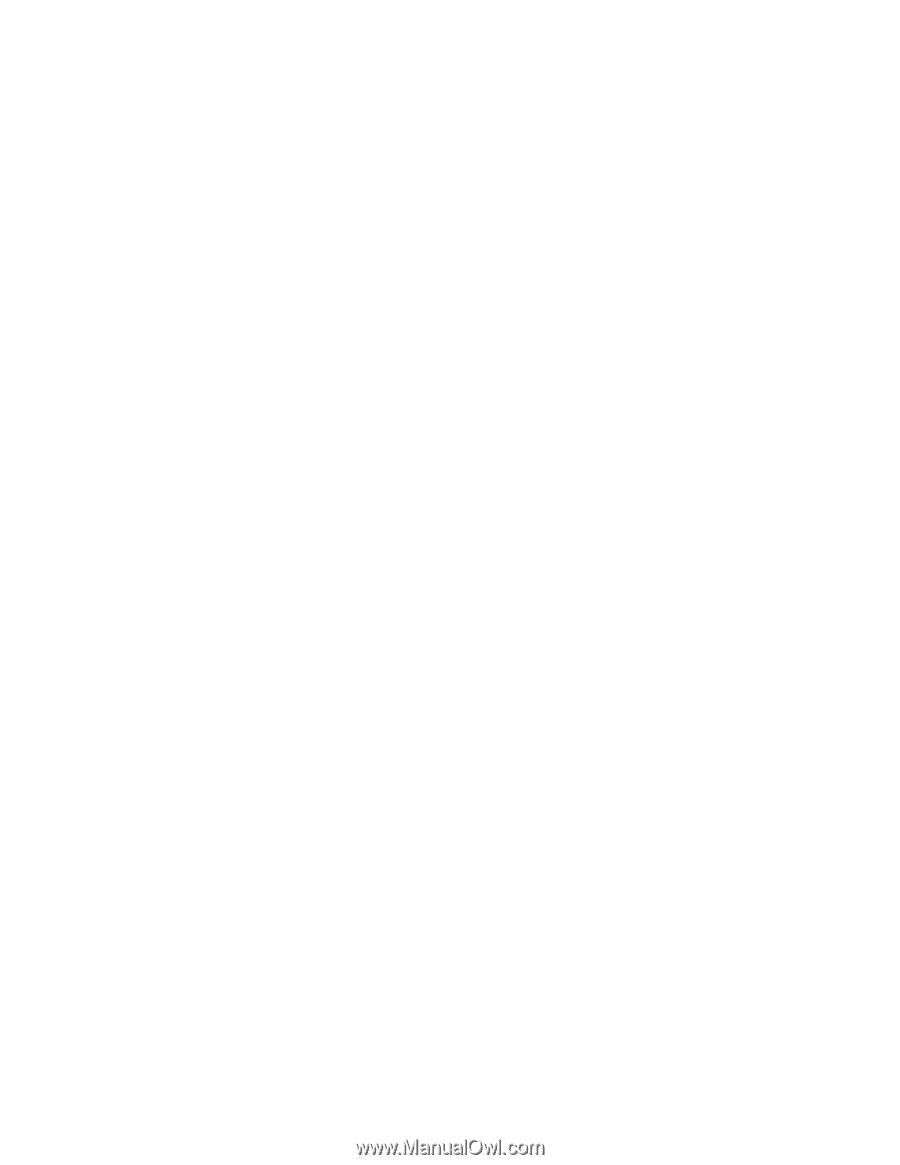
問題が解決しない場合は、正しいデバイス・ドライバーがインストールされているかどうか確認します。
1. 『スタート』
➙
『コントロール パネル』の順にクリックします。コントロール パネルの表示をカテ
ゴリから大きいアイコンまたは小さいアイコンに変更します。
2. 『キーボード』をクリックします。
3. 『ハードウェア』タブを選択します。『デバイスのプロパティ』に、『
デバイスの状態
:
このデバイ
スは正常に動作しています。
』と表示されていることを確認します。
キーボードのキーがまだ作動しない場合は、ThinkPad の修理を依頼してください。
問題: 外付けテンキーパッドの全部または一部が作動しない。
解決法: 外付けテンキーパッドが、ThinkPad に正しく接続されているか確認してください。
ディスプレイとマルチメディア・デバイスの問
題
このトピックでは、ThinkPad 画面、外付けモニター、オーディオ・デバイス、光学式ドライブなど、ディ
スプレイおよびマルチメディア・デバイスの一般的な問題について説明します。
ThinkPad
ThinkPad
ThinkPad 画
面
の問
題
問題: 画面に何も表示されない。
解決法: 次のように行います。
•
Fn + F7 キーを押すと、画面が表示されます。
注:Fn + F7 キーの組み合わせでプレゼンテーション・ディレクターが始動するように設定している場
合は、 素早く 3 回以上、Fn + F7 を押すと、 液晶ディスプレイに画面が表示されます。
•
AC 電源アダプターをご使用の場合、またはバッテリーをご使用でバッテリー状況インジケーターが
点灯 (緑色) の場合は、Fn + F8 を押して、画面を明るくします。
•
スリープ状況インジケーターが点灯 (緑色) の場合は、Fn キーを押して、スリープ状態からレジュー
ムします。
•
問題が解決しない場合は、次の問題の『解決法』に従ってください。
注:Windows 7 オペレーティング・システムを使用している場合、プレゼンテーション設定はサポー
トされません。
問題: 画面が判読不能またはゆがんでいる。
解決法: 次のことを確認してください。
•
ディスプレイ・デバイス・ドライバーが正しくインストールされているかどうか。
•
画面の色および解像度は正しく設定されているかどうか。
•
ディスプレイのタイプが正しいかどうか。
これらの設定をチェックする手順は、次のとおりです。
1. デスクトップ上で右クリックし、『個人設定』をクリックします。
2. 左側の『ディスプレイ』をクリックします。
3. 『ディスプレイの設定の変更』を選択します。画面の解像度が正しく設定されているか確認します。
4. 『詳細設定』をクリックします。
5. 『アダプタ』タブをクリックします。
6. アダプタの情報ウィンドウに、正しいデバイス・ドライバー名が表示されていることを確認します。
第
10
章
. ThinkPad
の問題のトラブルシューティング
147